Las traducciones son generadas a través de traducción automática. En caso de conflicto entre la traducción y la version original de inglés, prevalecerá la version en inglés.
Dirija el tráfico de dominio a un servicio de contenedores de Lightsail mediante Route 53
Puede dirigir el tráfico de un dominio registrado, por ejemploexample.com, a las aplicaciones que se ejecutan en un servicio de contenedores de Amazon Lightsail. Para ello, añada un registro de alias a la zona alojada de su dominio que apunte al dominio predeterminado de su servicio de contenedores de Lightsail.
En este tutorial, le mostramos cómo añadir un registro de alias para su servicio de contenedores de Lightsail a una zona alojada en Route 53. Solo puede hacerlo mediante el AWS Command Line Interface ()AWS CLI. No se puede hacer mediante la consola de Route 53.
nota
Si utiliza Lightsail para alojar el DNS de su dominio, debe añadir el registro de alias a la zona DNS de su dominio en Lightsail. Para obtener más información, consulte Enrutar el tráfico de un dominio de Amazon Lightsail a un servicio de contenedores de Lightsail.
Contenido
Paso 1: completar los requisitos previos
Complete los siguientes requisitos previos si aún no lo ha hecho:
-
Registre un nombre de dominio en Route 53 o haga que Route 53 sea el servicio de DNS para el nombre de dominio registrado (existente). Para obtener más información, consulte Registro de dominios mediante Amazon Route 53 o Establecer Amazon Route 53 como servicio de DNS de un dominio existente en la Guía para desarrolladores de Amazon Route 53.
-
Implemente sus aplicaciones en su servicio de contenedores Lightsail. Para obtener más información, consulte Creación y administración de implementaciones del servicio de contenedor.
-
Habilite su nombre de dominio registrado en su servicio de contenedores de Lightsail. Para obtener más información, consulte Habilitación y administración de dominios personalizados.
-
Configúrelo AWS CLI con su cuenta. Para obtener más información, consulte Configurar AWS CLI para que funcione con Lightsail.
Paso 2: Obtenga la zona alojada IDs para los servicios de contenedores de Lightsail
Debe especificar un ID de zona alojada para su servicio de contenedores de Lightsail cuando añada un registro de alias a una zona alojada en Route 53. Por ejemplo, si su servicio de contenedores de Lightsail está en el oeste de EE. UU. (Oregón) (us-west-2 Región de AWS), debe especificar el Z0959753D43BBB908BAV ID de zona alojada al añadir un registro de alias para su servicio de contenedores de Lightsail a una zona alojada de Route 53.
A continuación se muestra la zona alojada IDs de cada región de AWS en la que puede crear un servicio de contenedores de Lightsail.
UE (Londres) (eu-west-2): Z0624918 ZXDYQZLOXA66
EE.UU. Este (Norte de Virginia) (us-east-1): Z06246771KYU0 W4 IRHI74
Asia Pacífico (Singapur) (ap-southeast-1): Z0625921354 V0 DRJH4 EY9
UE (Irlanda) (eu-west-1): Z0624732 Y21 FELAMMKW3
Asia Pacífico (Tokio) (ap-northeast-1): Z0626125 JSKN UAU4 JWQ9
Asia Pacífico (Seúl) (ap-northeast-2): Z06260262 B2WPLHH XZM84
Asia Pacífico (Yakarta) (ap-southeast-3): Z03072883T5 T7CDL HFTY4
Asia Pacífico (Mumbai) (ap-south-1): Z10460781IQMISS0I0VVY
Asia-Pacífico (Sídney) (ap-southeast-2): Z09597943 E PQQZATPFE96
Canadá (central) (ca-central-1): Z10450993 W RIRIJJUUMA5
Europa (Fráncfort) (eu-central-1): Z06137433FV04 L0 OY4 EC6
Europa (Estocolmo) (eu-north-1): Z016970523 TZMUXKK TDG2
Europa (París) (eu-west-3): Z09594631 CFGO DSW2 QUR7
EE.UU. Este (Ohio) (us-east-2): Z10362273 VJ548563 IY84
EE.UU. Oeste (Oregón) (us-west-2): Z0959753D43 08BAV BBB9
Paso 3: crear un archivo JSON de conjunto de registros
Cuando agrega un registro DNS a la zona alojada de su dominio en Route 53 mediante el AWS CLI, debe especificar un conjunto de parámetros de configuración para el registro. La forma más sencilla de hacerlo es crear un archivo JSON (.json) que contenga todos los parámetros y, a continuación, hacer referencia al archivo JSON en la solicitud AWS CLI .
Complete el siguiente procedimiento para crear un archivo JSON con los parámetros del conjunto de registros para el registro de alias:
-
Abra un editor de texto, como Notepad en Windows o Nano en Linux.
-
Copie y pegue el siguiente texto en el editor de texto:
{ "Comment": "Comment", "Changes": [ { "Action": "CREATE", "ResourceRecordSet": { "Name": "Domain.", "Type": "A", "AliasTarget": { "HostedZoneId": "LightsailContainerServiceHostedZoneID", "DNSName": "LightsailContainerServiceAddress.", "EvaluateTargetHealth": true } } } ] }En su archivo, sustituya el siguiente texto de ejemplo por el suyo propio:
-
Commentcon una nota o comentario personal sobre el conjunto de registros. -
Domaincon el nombre de dominio registrado que desee utilizar con su servicio de contenedores de Lightsail (por ejemploexample.com, o).www.example.comPara usar la raíz de su dominio con su servicio de contenedores de Lightsail, debe especificar@un símbolo en el espacio de subdominios de su dominio (por ejemplo,).@.example.com -
LightsailContainerServiceHostedZoneIDcon el ID de zona alojada de la región de AWS en la que creó el servicio de contenedores de Lightsail. Para obtener más información, consulte el paso 2: Obtener la zona alojada IDs para los servicios de contenedores de Lightsail, que aparece anteriormente en esta guía. -
LightsailContainerServiceAddresscon el nombre de dominio público de su servicio de contenedores Lightsail. Puede obtenerlo iniciando sesión en la consola de Lightsail, navegando hasta su servicio de contenedores y copiando el dominio público que aparece en la sección de cabecera de la página de administración del servicio de contenedores (por ejemplo,).container-service-1.q8cexampleljs.us-west-2.cs.amazonlightsail.com
Ejemplo:
{ "Comment": "Alias record for Lightsail container service", "Changes": [ { "Action": "CREATE", "ResourceRecordSet": { "Name": "@.example.com.", "Type": "A", "AliasTarget": { "HostedZoneId": "Z0959753D43BBB908BAV", "DNSName": "container-service-1.q8cexampleljs.us-west-2.cs.amazonlightsail.com.", "EvaluateTargetHealth": true } } } ] } -
-
Guarde el archivo en su directorio local como
change-resource-record-sets.json.
Paso 4: agregar un registro a la zona alojada del dominio en Route 53
Complete el siguiente procedimiento para agregar un registro a la zona alojada del dominio en Route 53 mediante la AWS CLI. Para ello utilice el comando change-resource-record-sets. Para obtener más información, consulte la change-resource-record-setsReferencia de AWS CLI comandos.
nota
Debe instalar AWS CLI y configurar Lightsail y Route 53 antes de continuar con este procedimiento. Para obtener más información, consulte Configurar AWS CLI para que funcione con Lightsail.
-
Abra una ventana del símbolo del sistema o del terminal.
-
Ingrese el siguiente comando para agregar un registro a la zona alojada del dominio en Route 53.
aws route53 change-resource-record-sets --hosted-zone-idHostedZoneID--change-batchPathToJsonFileEn el comando, sustituya el texto del ejemplo siguiente por el suyo propio:
-
HostedZoneIDcon el ID de la zona alojada de su dominio registrado en Route 53. Use el list-hosted-zonescomando para obtener una lista de las IDs zonas alojadas en su cuenta de Route 53. -
PathToJsonFilecon la ruta de la carpeta del directorio local de su computadora del archivo.json que contiene los parámetros del registro. Para obtener más información, consulte la sección Paso 3: crear un archivo JSON de conjunto de registros mencionada previamente en esta guía.
Ejemplos:
En un ordenador Linux o Unix:
aws route53 change-resource-record-sets --hosted-zone-idZ123456789ABCDEFGHIJ--change-batchhome/user/awscli/route53/change-resource-record-sets.jsonEn un ordenador Windows:
aws route53 change-resource-record-sets --hosted-zone-idZ123456789ABCDEFGHIJ--change-batchfile://C:\awscli\route53\change-resource-record-sets.jsonDebería ver un resultado similar al siguiente ejemplo:
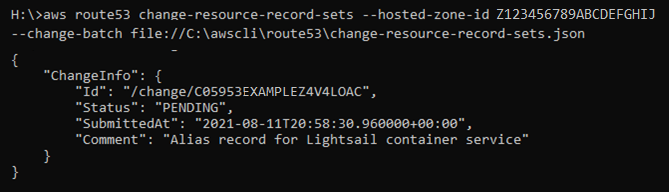
Deje que transcurra un tiempo para que los cambios se propaguen a través de los DNS de Internet, lo que puede tardar varias horas. Una vez finalizado, el tráfico de Internet de su dominio registrado en Route 53 debería empezar a enrutarse hacia su servicio de contenedores de Lightsail.
-